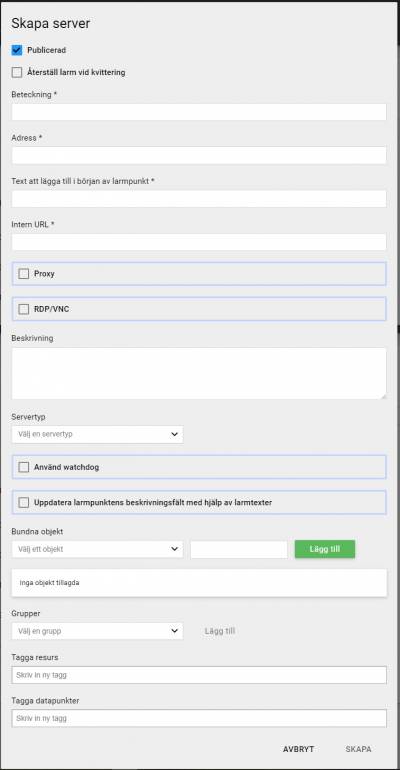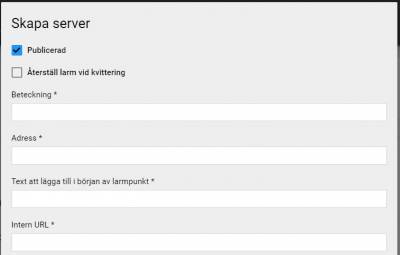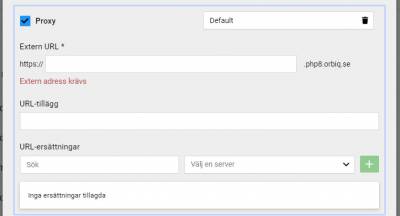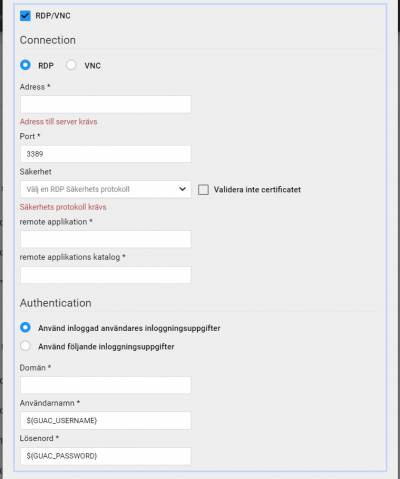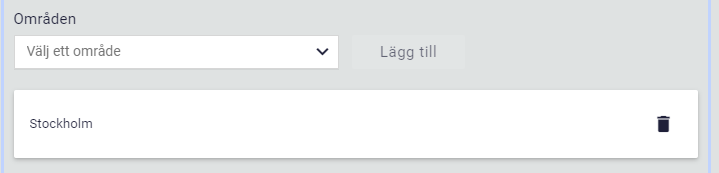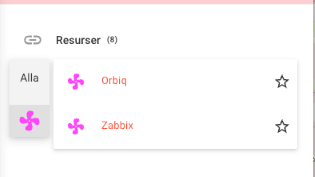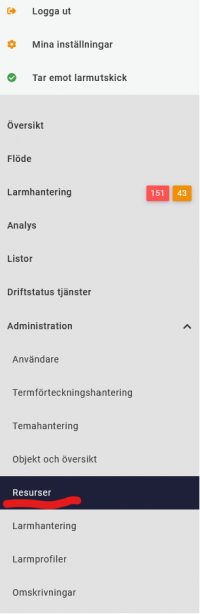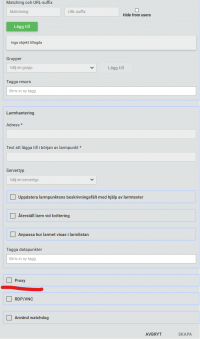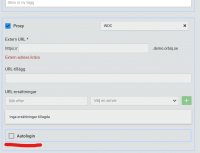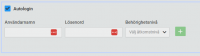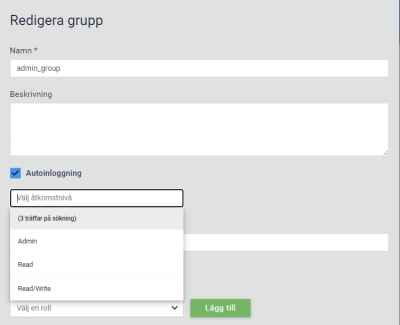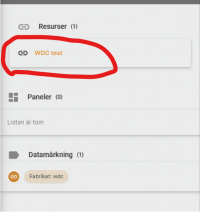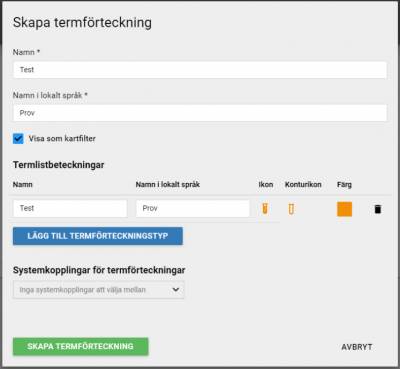Innehållsförteckning
Registrering av resurser
Orbiq använder ”resurser” som samlingsnamn för allt som kan länkas till byggnadsportaler, till exempel DUC/PLC, webbsidor, överordnade system och IT-system.
Registrering och editering av resurser sker via admin-gränssnittet och sökvägen Administration→ Resurser → och fliken ”Servrar”.
Väl inne i listvyn, klicka på plusknappen längst ned till höger för att lägga till nya resurser, du kommer då till denna vy.
Börja med
När du lägger till en resurs måste ”Publicerad” vara ikryssad för att den ska synas för användare. Denna ruta är automatiskt ikryssad när du skapar en ny server.
Du kan välja att kryssa i om larmen ska återställas vid kvittering, denna ruta är inte automatiskt ikryssad.
Du behöver alltid lägga till beteckning, adress samt intern URL. Det finns också möjlighet att lägga till text i början av larmpunkter, men detta är inte obligatoriskt. Notera att det just nu finns ett UI fel som gör att det ser ut som att fältet ”Text att lägga till i början av larmpunkt” är obligatoriskt.
Proxy
Om du önskar använda en proxy istället för den interna URL:en gör du det genom att klicka i Proxy-checkboxen, välja typ av proxy och lägga till den externa URL:en. Du kan även lägga till URL-tillägg samt URL-ersättningar här.
Remote Desktop / Fjärranslutning
Om du vill lägga till en anslutning till en Remote Desktop klickar du i RDP/VNC-checkboxen och väljer sedan anslutningstyp du vill använda. Här fyller du i adress, port, säkerhetsprotokoll, remote application, remote application katalog, autentiseringsmetod, domän och eventuellt användarnamn samt lösenord.
Watchdog
Vi kan bevaka resurser med Watchdog. Watchdog använder Heartbeat och inkommande larm för att etablera huruvida resursen är tillgänglig. Du ställer in hur ofta du vill att Heartbeat kollar av resursens status genom att definiera intervallet i sekunder i rutan ”Intervall för watchdog (s)”.
Du kan också ställa in om du vill få ett mail som är kopplat till Heartbeat, detta används främst för att se om man har kontakt med resursen.
Larmpunktens beskrivningsfält
Orbiq tillåter en att
Larmpunkter i Orbiq har en beteckning respektive en beskrivning. Larmpunktens beteckning måste vara unik inom en larmkälla, medan beskrivningen som kan anges i klartext kan variera (eller vara tom). Beroende av vilken information som anges för beteckning respektive beskrivning, kan det vara lämpligt att presentera endera beteckningen eller beskrivningen i larmlistor. Systemadmin kan här ange ifall larmen från en specifik larmkälla ska presenteras i larmlistan genom att presentera innehållet från larmpunktens beteckning, alternativt från dess beskrivningsfält.
Du kan även välja att resursen ska uppdatera larmpunktens beskrivningsfält med hjälp av inkomna larmtexter (som normalt sparas inom larmhändelser) genom att kryssa i den rutan. Därefter kan du välja huruvida larmpunktens beskrivningsfält endast ska uppdateras om fältet är tomt eller om det alltid ska uppdateras
Binda resurser till objekt
När du lägger till en resurs behöver du binda den till ett objekt. Du gör det genom att söka fram korrekt objekt här. Om du inte lägger till ett objekt kommer den inte synas för användare när de söker på objektet.
Binda resurser till områden
Om ni väljer att binda en resurs till ett område, är det viktigt att tänka på att resursen i och med det kommer att synas på alla objekt (byggnaderna) inom det området. Denna funktion är är tänkt att användas för centrala resurser som gäller alla objekt inom ett område, där användaren vill slippa att behöva binda resursen till alla objekt inom området.
Hantering av behörigheter (Grupper)
Här är det möjligt att ange specifika behörigheter för åtkomst till resursen genom att välja att koppla dem mot Orbiqs användargrupper. Om ni väljer att lägga en behörighetsgrupp på en resurs, är det viktigt att känna till att det endast är användarna i behörighetsgruppen som kan nå resursen. Denna funktion är avsedd för användarfall där ni vill exkludera alla användare förutom en begränsad grupp från att nå resursen, exempelvis om resursen ger fjärråtkomst till en server som ska användas av sysadmin. För de flesta andra fallen borde det räcka att indirekt hantera behörigheten till resurser genom att de är kopplade till objekt (byggnader) med reglerad åtkomst.
Taggar
Slutligen kan du även metadatamärka både resursen och larmpunkterna för resursen här. Du gör det genom att fylla i så kallade taggar i fälten längst ned på sidan.
Inställning av autoinloggning på resurser
För vissa system är det möjligt att konfigurera en autoinloggning till fördefinierade konton. Kolla här för beskrivning av funktionen.
Testlarm på resurs (larmkälla)
När du ska registrera ett nytt system för mottagning av larm, har du möjlighet att sätta resursen i testläge. Detta kommer markera alla inkommande larm som testlarm.
Bättre överblick och enklare åtkomst till resurser
Användare kan nu skapa en egen filtrering av resurser med ikon och namn, för att göra det enklare att organisera resurserna. Man kan endast skapa en resurslista.
Skapa eller redigera existerande resurslista
- För att skapa en resurslista gå in på Administration, och sedan fliken Termförteckningshantering.
- Om det redan finns en existerande resurslista ska den vara en bock ✓ under ”Används som resurslista”.
- Du kan lägga till ytterligare termförteckningar till din existerande resurslista när du vill
Skapa resurslista
- Skapa termförteckning
- För att din termförteckning ska kunna användas som resurslista måste du systemkoppla den med alarm-server
- Du kan nu bocka i Använd som resurslistkategorisering
Koppla resurser
Du kan sedan välja att koppla valfria resurser till din Resurslista du nu skapat.
- Klicka på en resurs och tagga den med namnet på din Resurslista och namnet på termlistbeteckningen du vill applicera den på.
- Du kan endast applicera en tagg från resurstermlistan per resurs. Taggar från resurstermlistan har en lila färg för att tydliggöra att det är en resurstermlista-tagg.
Filtrering
- Nu när du är inne på ett Objekt som är bundet till en resurs som har en resurstermlista, kan du enkelt filtrera genom att klicka på ikonen du valt.
- Klickar du på ”Alla” så kommer den ofiltrerade resurslistan visas.
Favoritmarkera en resurs
Det finns nu möjlighet att favoritmarkera resurser i översiktsvyn.
- Vid resursen du vill favoritmarkera, klicka på stjärnan
- När den är ifylld är resursen nu favoritmarkerad. Dina favoriter kommer alltid hamna högst upp i listan med resurser för enkel åtkomst.
Namnsättningen av funktionen och menyerna är tyvärr inte helt konsekvent just nu. Det är någonting som vi är medvetna om och kommer att åtgärda i kommande versioner av Orbiq (denna guide har skrivits för Orbiq v1.5). Som nämndes ovan kommer vi successivt att byta ut de andra benämningarna mot ”Resurser”, för att bättre återspegla funktionens nuvarande omfattning.
Autoinloggning på resurser
Vissa resurser går att konfigurera för autoinloggning. Detta innebär att administratör fyller i användarnamn, lösenord, och eventuell behörighetsnivå en gång och när användarna sedan klickar på resursen i översiktsvyn skickas denna direkt till resursen i inloggat läge.
För närvarande stöds autoinloggning för följande resurstyper:
- WDC
- Fidelix
För att konfigurera autoinloggning för en resurs följer du dessa steg:
1. Skapa en ny resurs eller välj en redan existerande resurs under Administration > Resurser.
2. Kryssa i checkboxen märkt ”Proxy”.
3. Välj proxytyp.
4. Om proxytypen stöder autoinlogging dyker en checkbox märkt ”Autoinloggning” upp. Klicka i den för att aktivera autoinlogging.
5. Fyll i användarnamn och lösenord samt behörighetsnivå för resursen. OBS! Alla systemversioner av WDC stöder inte val av behörighetsnivå. Om den resurs du fyller i autoinlogging för inte gör det ska du välja admin.
6. Spara resursen.
7. Gå till Användare → Grupper under Administrationsmenyn och se till så att de grupper som ska ha tillgång till autoinloggning har rätt behörighetsnivå.
Detta styr så att användare i den aktuella gruppen kommer att loggas in med angiven behörighetsnivå när de klickar på resursen.
8. När en användare nu klickar på resursen i översiktvyn kommer denne skickas till resursen i vanlig ordning, men istället för att mötas av inloggningsvyn, automatiskt loggas in.
Objekts- och resursrelationer
Objekt och resurser kan taggas med relationer. En relation knyts till en kontakt eller ett företag. Därigenom kan man exempelvis ange att en viss kontakt innehar en specifik relation gentemot ett objekt.
I förlängningen kan larmutskick kopplas till specifika relationer istället för kontakter. Läs mer om det här.
Tillgängliga relationer anges i en termlista.
För att skapa relationslistor, gå till termlisthanteringen under admin-menyn. Skapa en ny termlista och koppla den mot korrekta system.
De system som listorna kan kopplas till för att hantera relationer är:
company-object-role company-resource-role contact-resource-role contact-object-role
I och med att fyra system kan kopplas till listan kan man välja om man vill ha en lista för alla relationer eller olika för olika sorts relations-kopplingar.
För att skapa en relation, gå till en resurs, kontakt, ett företag eller objekt under respektive flik i admin-menyn.
I modalen, leta fram sektionen märkt ”relationer” och klicka i kryssrutan för att möjliggöra relationsuppmärkning.
I rullistorna kan man nu välja en kontakt, server, ett objekt eller företag som man vill märka upp med en relationer. Börja sedan skriva i input-rutan ”relation” för att få fram de relations-taggar som finns i den relationslista eller de relationslistor du skapade tidigare.
Välj en passande relation och tryck ”spara”.
Objekt markerade med relationer visar nu dessa i infopanelen som finns för varje objekt i översiktsvyn.
För de resurser som markeras med relationer kan nu larmutskick göras direkt till relationerna istället för till enskilda användare. Läs mer om det här.